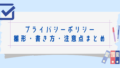- ブログやSNSで使えるアイコンがほしい
- 人と被らないアイコンを使いたい
- なるべく安くつくりたい
ブログやSNSを運営する上で重要になってくるアイコン設定。
印象に残りやすく、かつ自分も気に入って使えるものを長く使用したいですよね。
フリー素材でお気に入りのアイコンを探す方法もありますが、デメリットもあります。
それは、著作権違反だったり、商用利用(=営利目的で利用すること)NGだったり、と使用が難しい場合。
さらに使用にあたっては問題のないイラストの場合も、他の人と被ってしまいあなたのコンテンツのオリジナリティが半減してしまう場合があります。
そのためブログやそれに関連するSNSのアイコンでおすすめは、オリジナルのアイコンを作成することです!
世界でたったひとつのあなただけのオリジナルアイコンを作成すれば、人と被ることはありません。
著作権や商用利用についてはのちほど記述しますので、どうぞ最後までお付き合いください。
オリジナルアイコンはココナラがおすすめ

オリジナルアイコンの作成はココナラがおすすめです。

わたしのアイコンもココナラでイラストレーターさんに描いていただきました。とっても満足しています!!
- イラストレーターさんと直接やりとりができ、満足度の高いアイコンをつくってもらえる!
- 詳細な依頼をすることによって完全オリジナルのアイコンが手に入る!
- 使用許可、商業利用OKなどの条件の確認もできるので安心。
- クーポンが発行されるので、想像よりも安価で依頼ができる。
イラストレーターさんと直接やりとりができ、満足度の高いアイコンをつくってもらえる!
ココナラではイラストの発注後・またはその前の見積もりの段階で、イラストレーターさんと直接メッセージのやりとりをします。
そこでイメージや使用目的、細かいデザインなどを打ち合わせしてくれます。
自分に似せて描いてもらう場合に、写真を送って描いてもらえるイラストレーターさんもいらっしゃいます。写真を送らずとも、髪型や表情、細かい部分をオーダーすることで、満足度の高いアイコンをつくってもらえると思います!
詳細な依頼をすることによって完全オリジナルのアイコンが手に入る!
詳細にオーダーをすることで、誰とも被らないオリジナルのアイコンであなたのコンテンツを発信することができます!
フリーアイコンでも発信はもちろんできますが、自分の分身のようなアイコンが先頭にあると愛着も湧いて、情報発信のさらなるモチベーションにもなりますね。
使用許可、商業利用OKなどの条件の確認もできるので安心。
ココナラのアイコン依頼はSNSやアイコンでの使用を前提にサービス販売されているものが多いですので、基本的に使用許可は注文成立した時点で得られています。
また、商用利用については予め予算に入っているパターンと、別途オプションを追加するパターンと作家さんによって異なりますので、サービス概要をよく読んで依頼するようにしてください。

わからない場合は、イラストレーターさんに直接質問しましょう。
クーポンが発行されるので、想像よりも安価で依頼ができる。
ココナラでは不定期でクーポンが発行されています。頻度はわりと高めの印象です。
「イラストレーターさんに依頼をするとお金がかかる」
という印象かもしれませんが、意外とお得に作成ができちゃいます!
なんと、初回登録時に300円クーポンがもらえます!
その後も取引完了するともらえるクーポンや、不定期で期間限定の300円クーポンや500円クーポンが発行されます。クーポンの併用は不可なので、溜めて一気に使うことはできないので注意です。
イラストサービスは1,000円〜となっているので、気に入ったものがあれば1,000円台もしくは1,000円未満でオーダーができます。

わたしは3,000円(+手数料)のサービスにクーポンを利用して2,860円ほどで作成していただきました❤︎
実際に依頼してみたレポート
実際にココナラでアイコンをつくってもらいました。
やりとりもスムーズで、大満足の取引となったのでレポします♡
①依頼するイラストレーターさんを探す
ココナラのイラスト・漫画のサービスページから、「アイコン作成」を選ぶ。
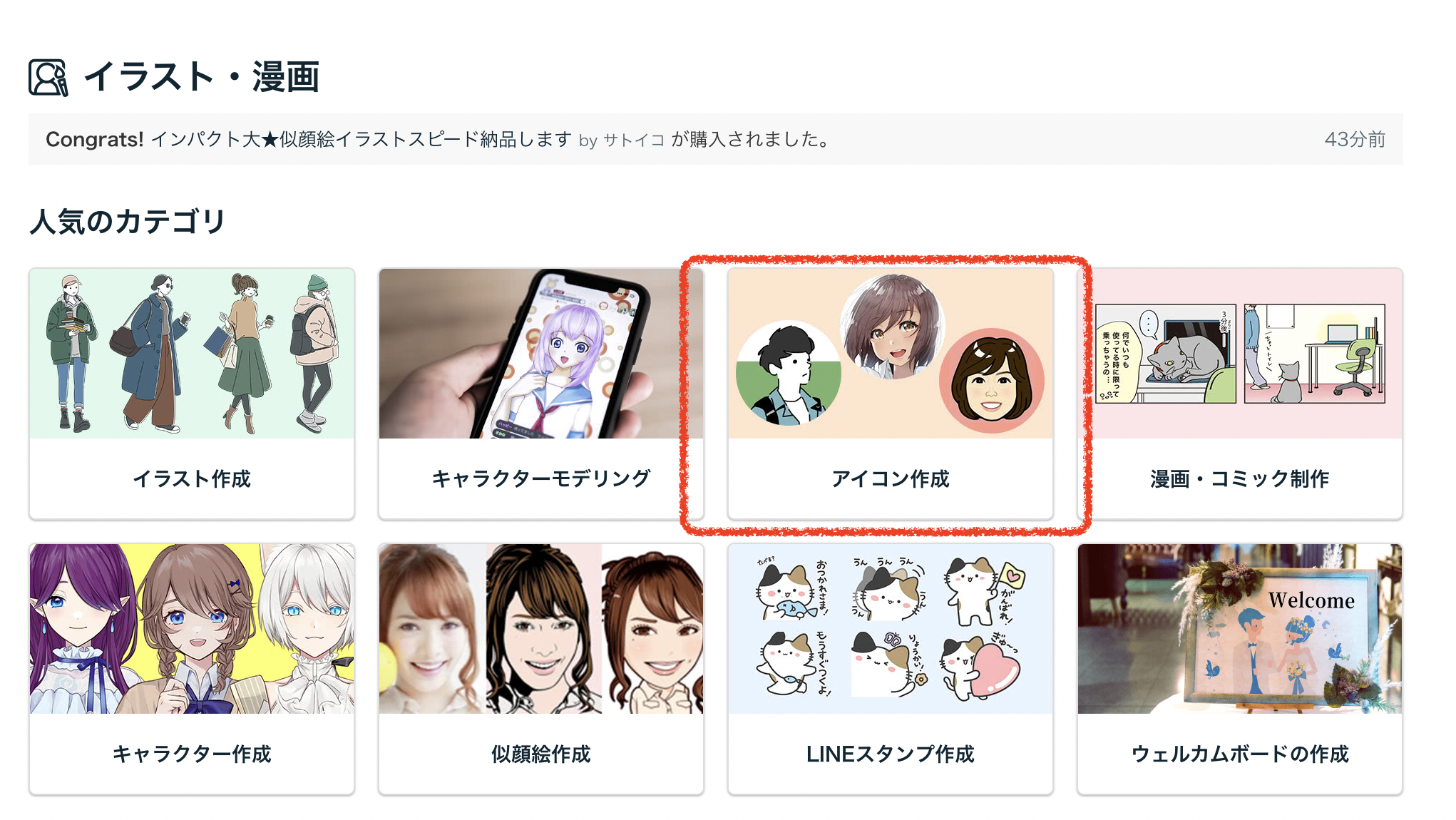
イラストレーターを探す。
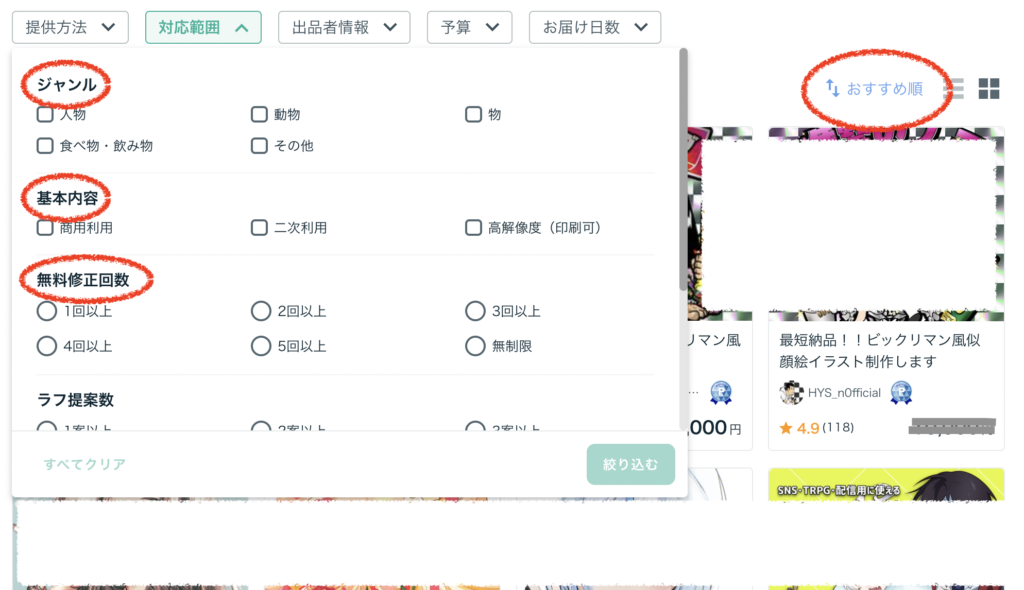
「スタイルを選択」から絞ってもOKだし、細かい条件(ジャンルや基本内容、予算など)から絞ってもOKです。
並び順も変更できます。(おすすめ順、新着、ランキング、お気に入り数順、初心者向け)
件数が多いので、まずはジャンルを選択、そして条件を入力し、そこからイラストレーターさんのサービス詳細ページを見るのがおすすめです。
こんな感じでズラッと並びます。
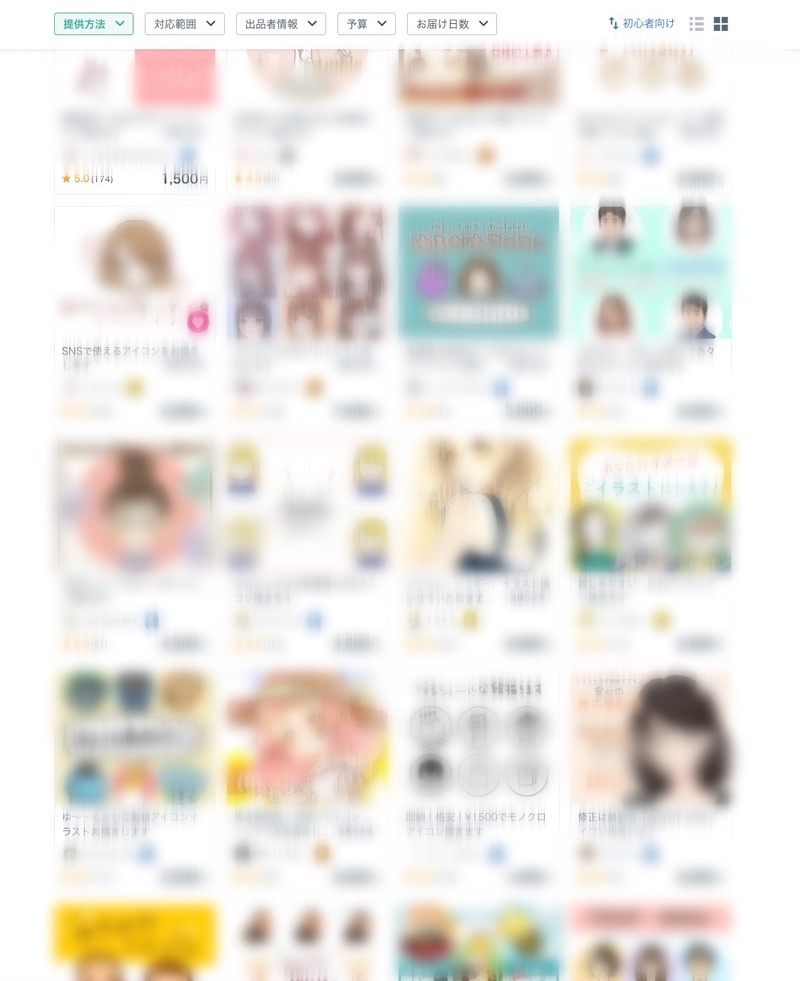
そこから詳細を確認し、気に入ったサービスを絞りましょう。
- 自分の希望のスタイルから選ぶ
- 予算を設定する
- 商用利用OKなものを選ぶ
- 評価が高いものを選ぶ
②依頼する
依頼をするサービスが決まったら、オーダーへ移ります。
サービスの設定によりますが「見積もり必須」となっているサービスの場合は、先に見積もり相談をします。
個人的には、いきなり発注をするのではなく、「見積もり・カスタマイズの相談をする」から購入したほうがあとから質問をしたり、オプションが必要にならずにスムーズに取引ができると思うので見積もり相談がおすすめです。
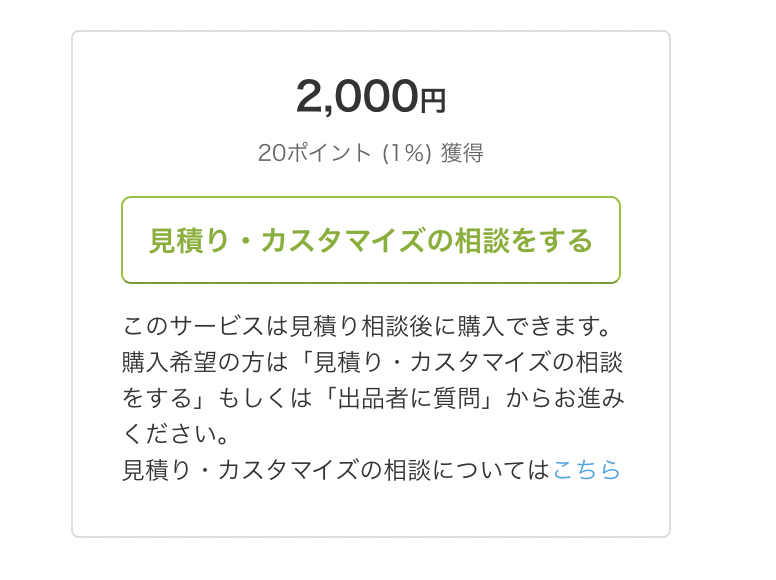
見積もり依頼画面では、項目に沿って希望やクリエイターさんから事前に教えてほしい情報の提示がされているので、回答して送信します。
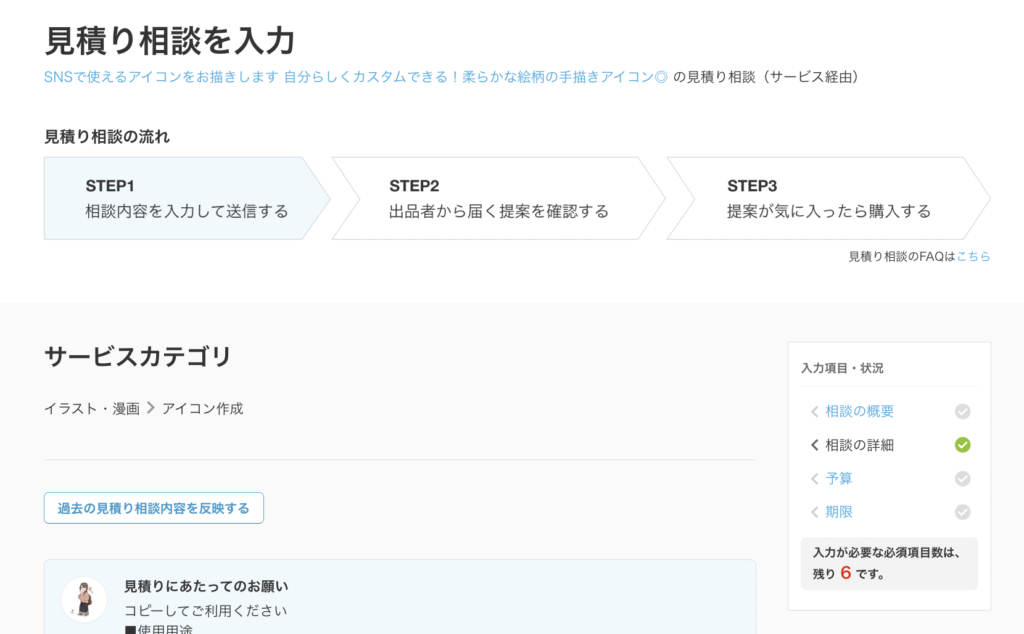
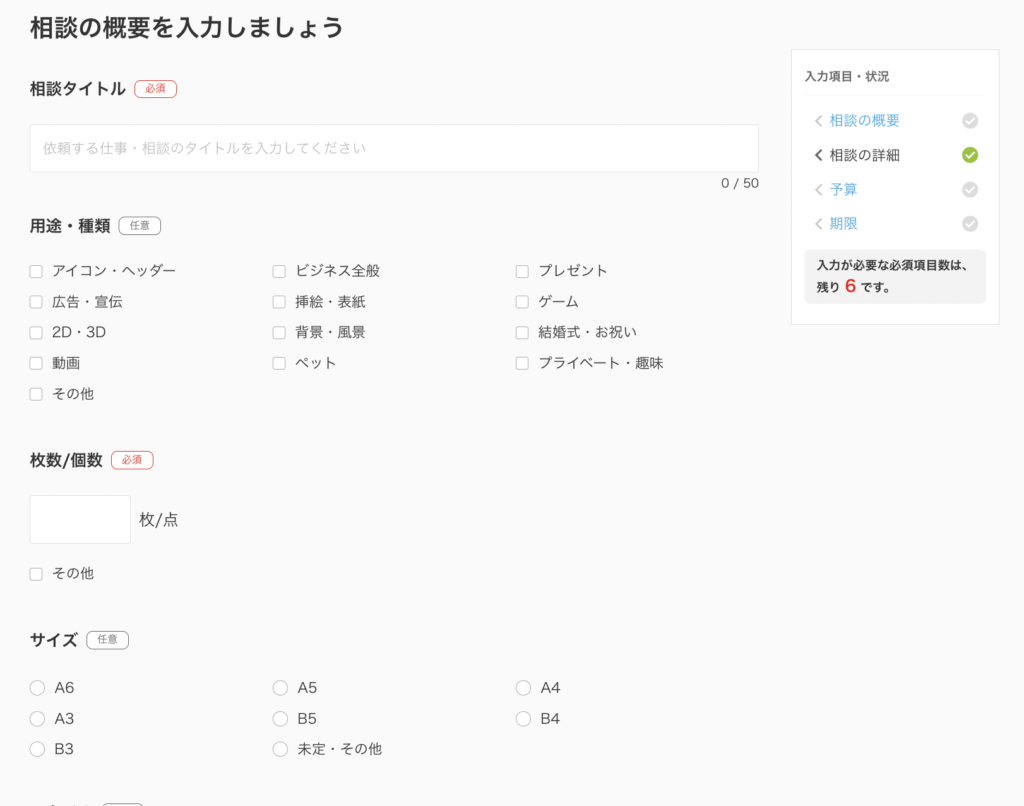
見積もり送信後は、クリエイターさんからの返信を待ちましょう。
③イラストレーターさんから提案が届く
イラストレーターさんが見積もりを確認すると、完成予定日を添えて「提案」が送られてきます。
納期や金額が問題ない場合は、購入手続きをしましょう。
④購入手続き
ココナラの支払い方法は以下の方法があります。
- クレジットカード
- キャリア決済
- コンビニ決済
- 電子マネー
- 銀行振込
- こんど払い(まとめて後払い)※1ヶ月のご利用分を、まとめて翌月お支払いするサービス
- ポイント ※ココナラ内で溜まったポイント
- ココナラコイン ※事前に購入するコイン
- 請求書払い(Paid)
- Apple Pay
個人的にはすぐに決済完了し、次に進めるクレジットカード、キャリア決済がおすすめです。
ポイントが溜まっている人はポイントを利用するのもいいですね!
⑤イラストレーターさんとの打ち合わせ(メッセージ)
購入が完了すると、イラストレーターさんとのトークルームが開設されます。
ルーム内でメッセージのやりとりをしながら、ラフ画や色をつけた画像を送ってもらいます。
実際のやりとりはお見せできませんが、こんな感じのやりとりでした!
👩🏻🎨:ご購入ありがとうございます!ご回答内容を元に線画を作成いたします。今しばらくお待ちくださいませ。
👩🏻🎨:お待たせいたしました。彩色前(線画)のご確認をよろしくお願いいたします。彩色作業に移りますと線画の修正ができなくなります。気になる点はお気兼ねなくお申し付けください。
(見積もりで回答したイメージ通りの画像を添付してくれる)
👧🏻:ありがとうございます!依頼をしておいて申し訳ないのですが、表情について、口角を少しあげて微笑んでいるイメージに近づけていただけますでしょうか?
👩🏻🎨:口のイメージについて、かしこまりました。修正いたしますので今しばらくお待ちくださいませ
👩🏻🎨:お待たせしました。線画案(修正1回目)を提出いたします。ご確認のほど、よろしくお願いいたします。
(修正した画像を添付してくれる)
👧🏻:ありがとうございます!完璧にかわいいです…!こちらで進めていただきますようお願いいたします。
こんな感じでやりとりをして、その後は色をつけてもらいました。
このときにデザインのほかにも利用する上での質問があればしてOKだと思います。
- 商用利用について(具体的な使用方法を伝えて、OKかどうか聞くと安全だと思います。)
- 二次利用について(サービス概要に明記していることが多いですが、二次利用の予定があって、心配なようでしたら聞きましょう。)
👩🏻🎨:完成版の提出、こちらのメッセージをもって「正式な納品」とさせていただきます。納品イラストをご確認のうえ、問題がなければ「承諾」をお願いいたします。
「承諾」をご選択いただきますと、トークルームがクローズいたします。クローズ後にご不明な点や確認したいことが出てまいりましたら、お気兼ねなくDMからお問い合わせくださいませ。
👧🏻:納品イラスト確認させていただきました。 素晴らしい作品で大満足です!!いろいろと希望を叶えてくださり感謝です。承諾ボタン押しますね。
送られてきた最終イラストでOKの場合は、「承諾」ボタンを押して取引完了させましょう。
これで取引は完了です!
線画の段階でイメージを伝えることができたのと、2パターンのカラーを提案していただけたので、自分の好みの仕上がりになりました。とっても素敵なアイコンをつくってくださって大満足です。

わたしの場合は、ブログ・ライターのお仕事をするためのメインアイコンにしたかったので、パソコンを脇に抱えるようなデザインにしてもらいました!!かわいい!!!
価格は3,000円(+手数料)のサービスに10%オフ(300円)のクーポンを利用して2,860円ほどで作成していただきました!
まとめ:アイコンはココナラで作成してよかった!

まとめです。
- イラストレーターさんとの直接のコミュニケーションで、満足度の高いアイコンをつくってもらえる!
- 使用許可、商業利用OKなどの条件の確認もできるので安心。
- クーポンが発行されるので、お得にクオリティの高いアイコンが作れる!
- クリエイターさんを探すときは条件を絞って探すと便利
- いきなりの注文よりも、見積もり相談で詳細を伝えてからはじめるとスムーズ
ココナラのイラスト依頼は1,000円〜の有料サービスですが、その分完全オリジナルのアイコンをつくってもらうことができるので、コスパを考えても満足のできるサービスです。
初回登録時にはクーポンが発行されるのでぜひ登録して、好みのクリエイターさんを探してみてはいかがでしょうか!